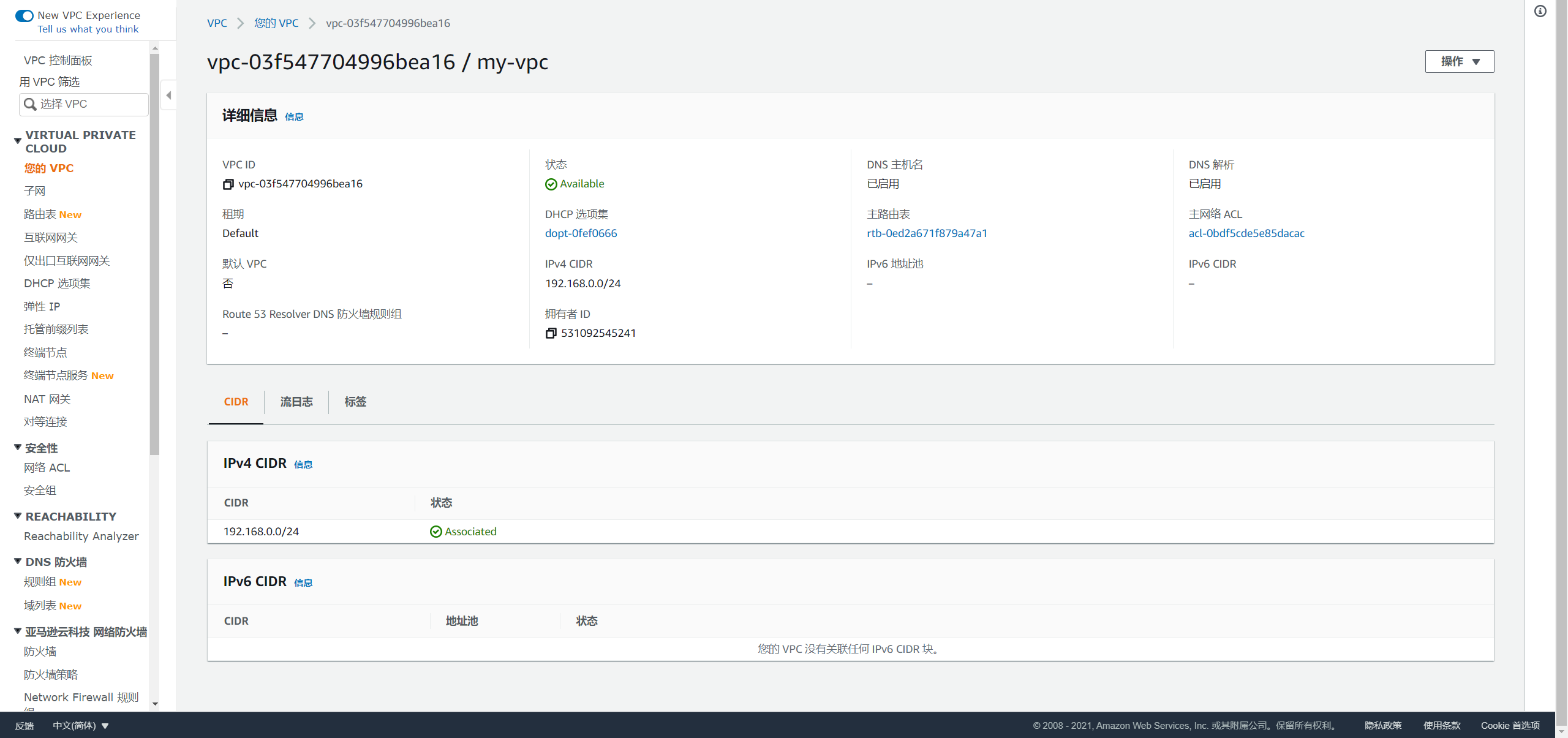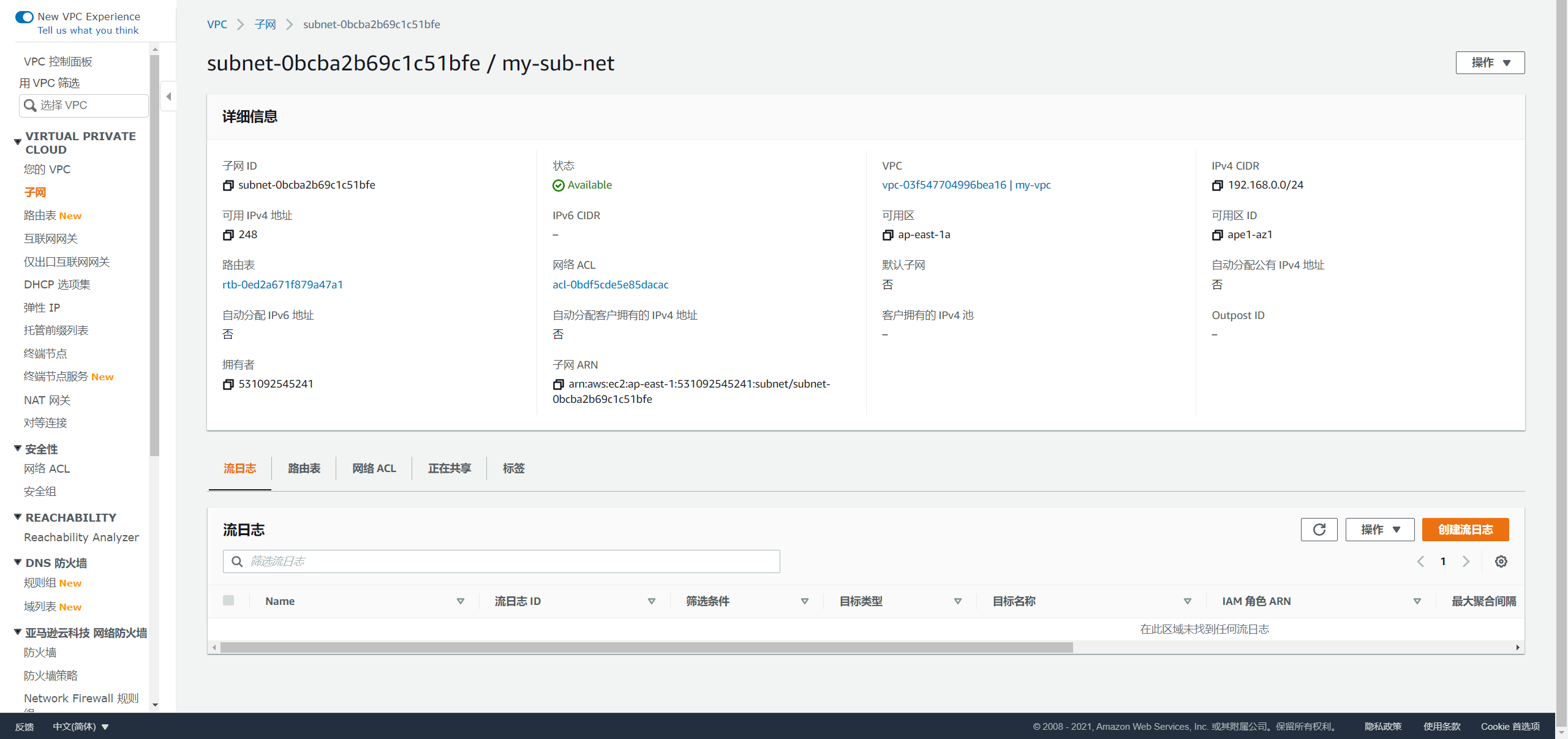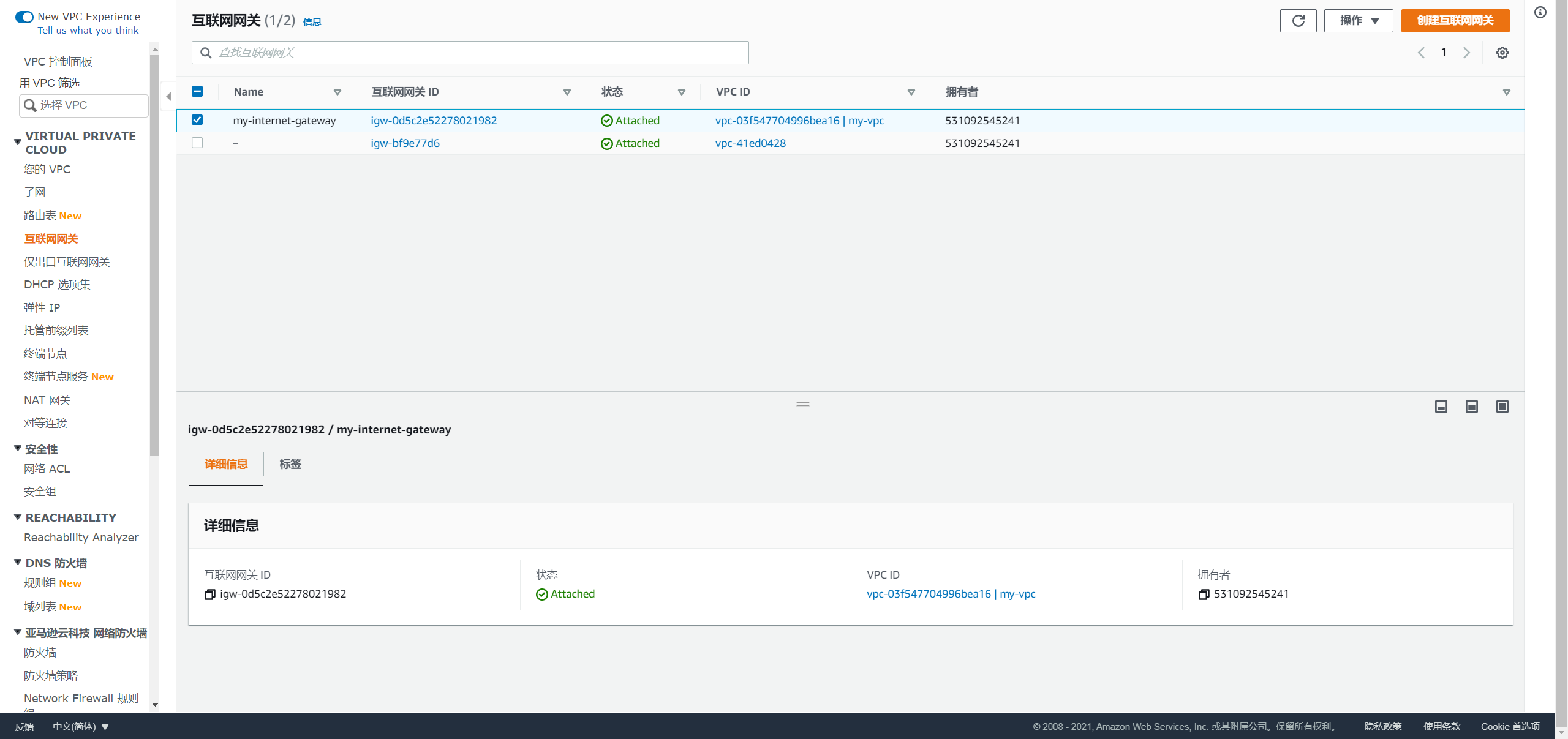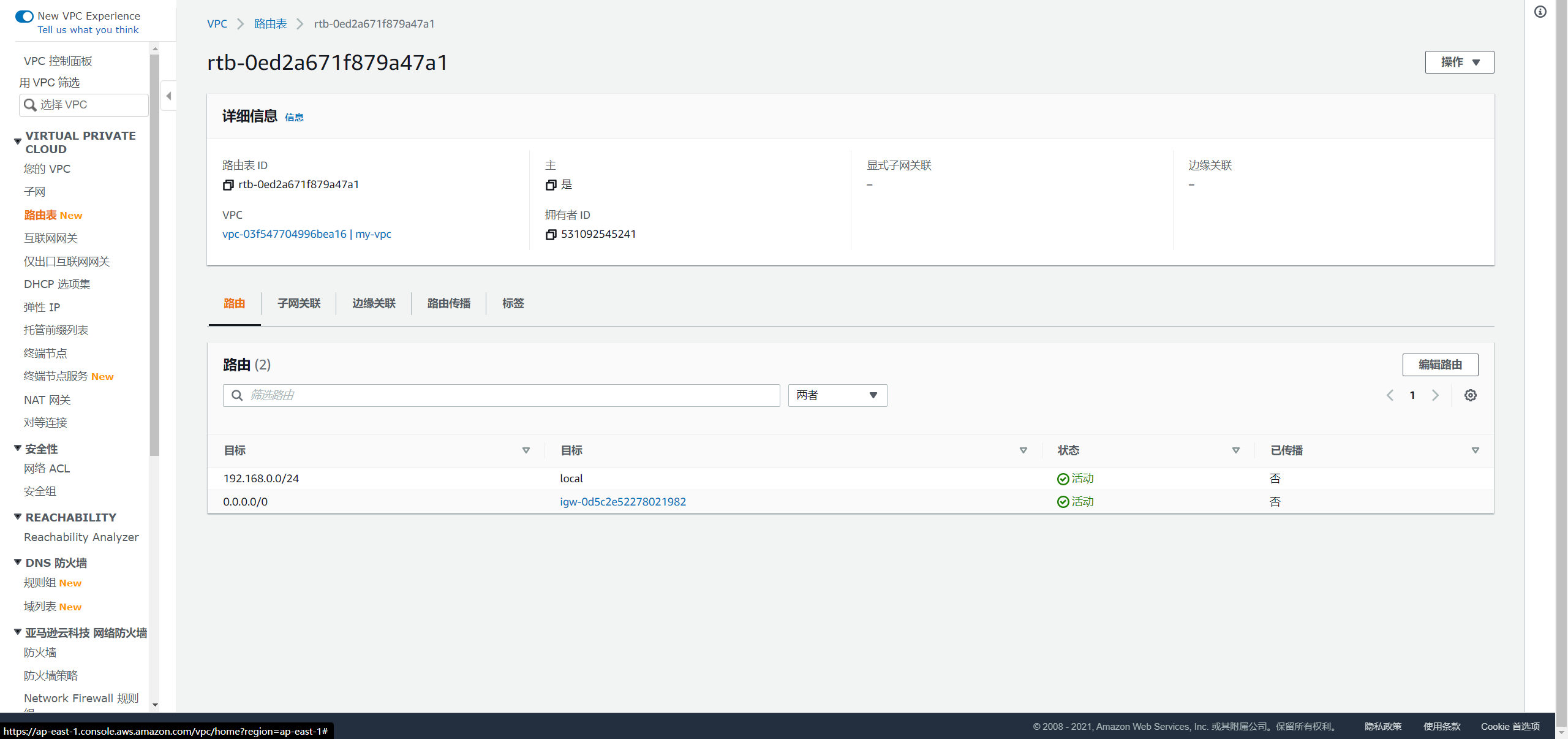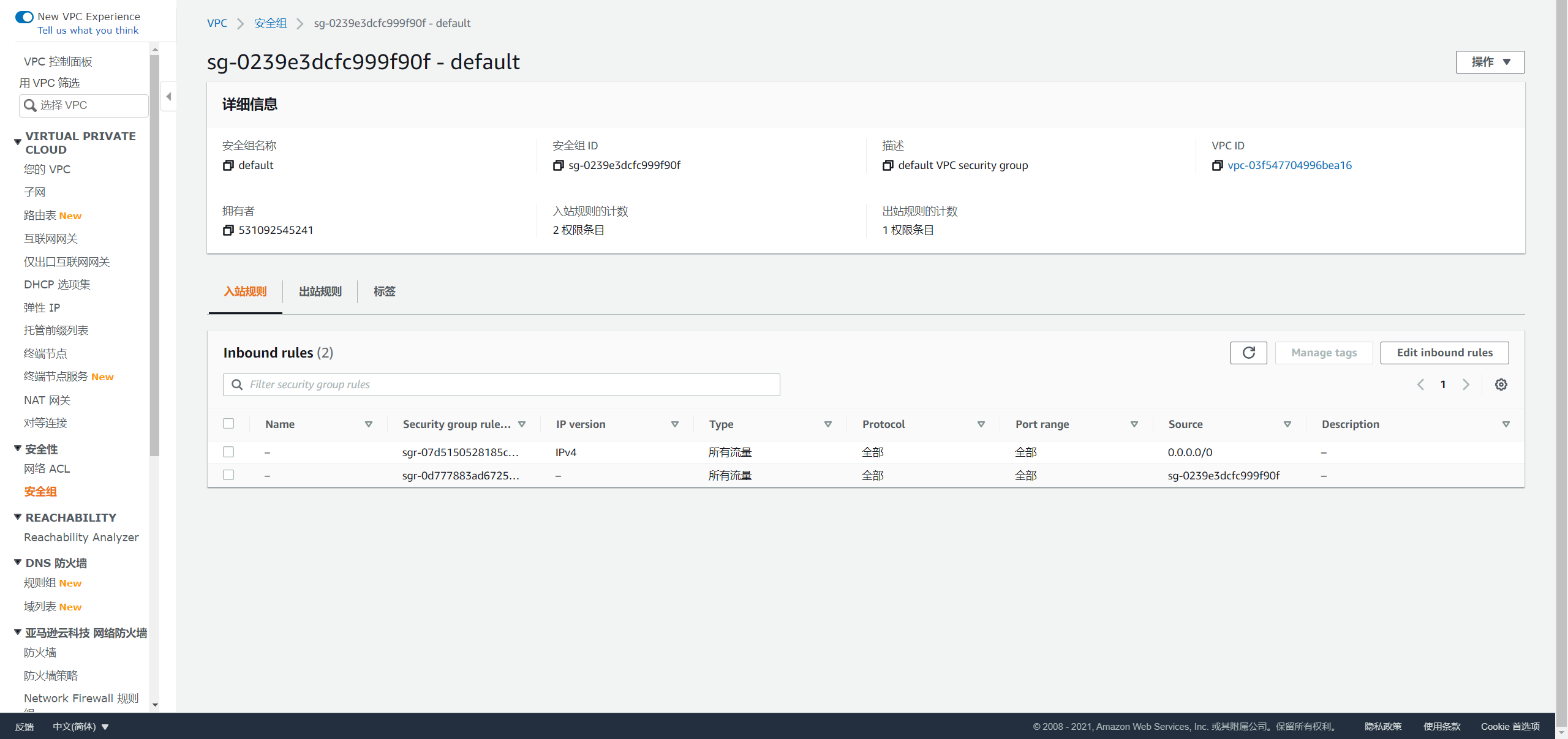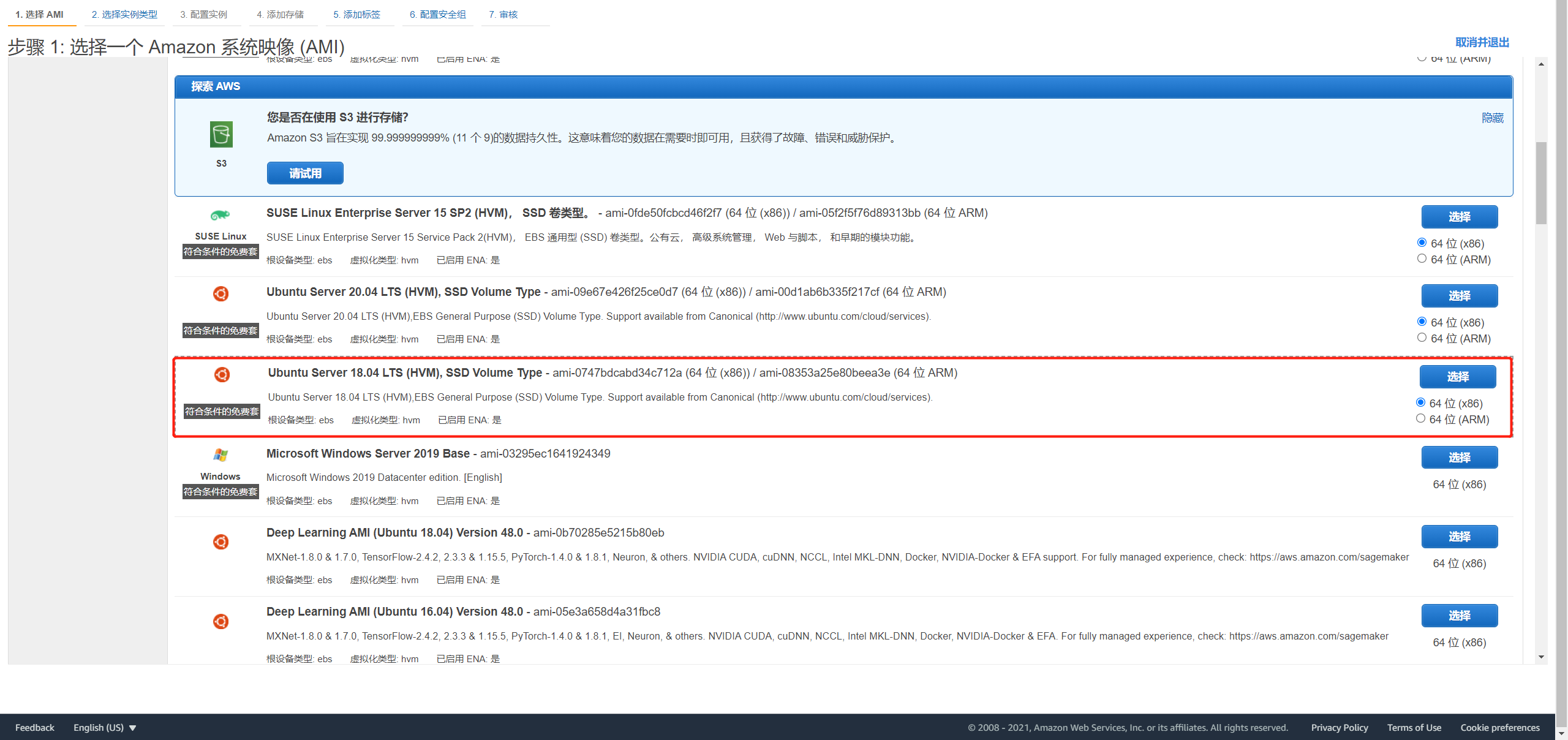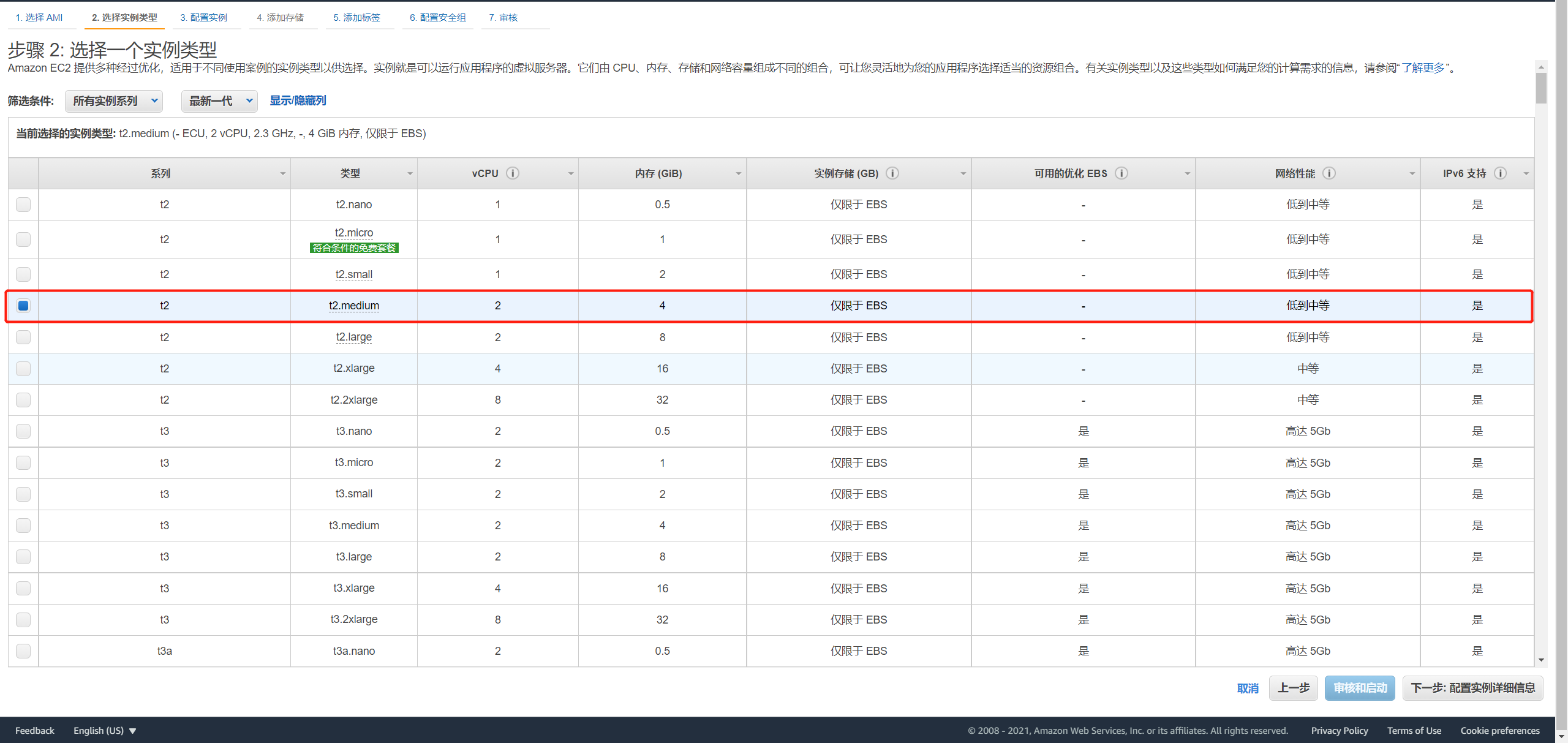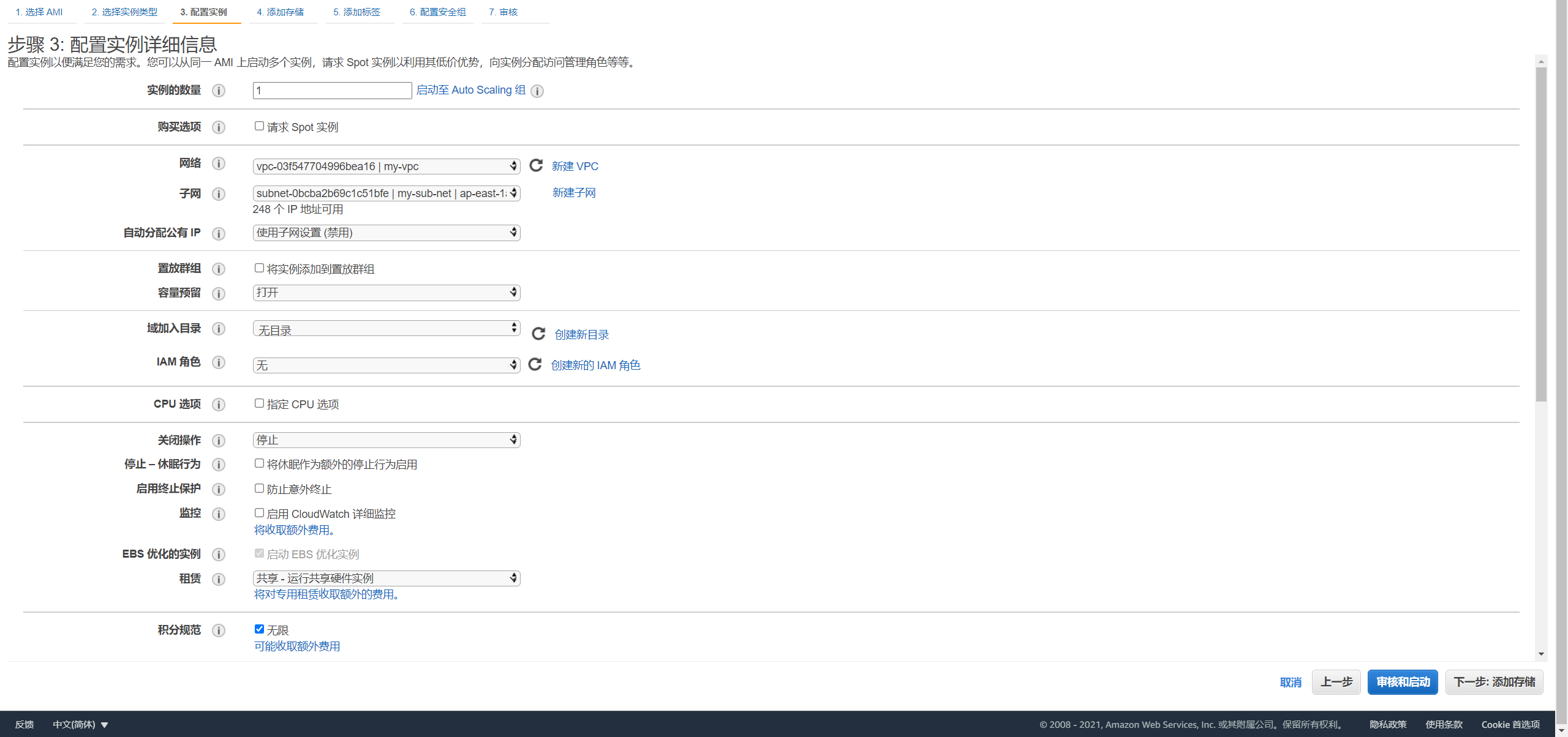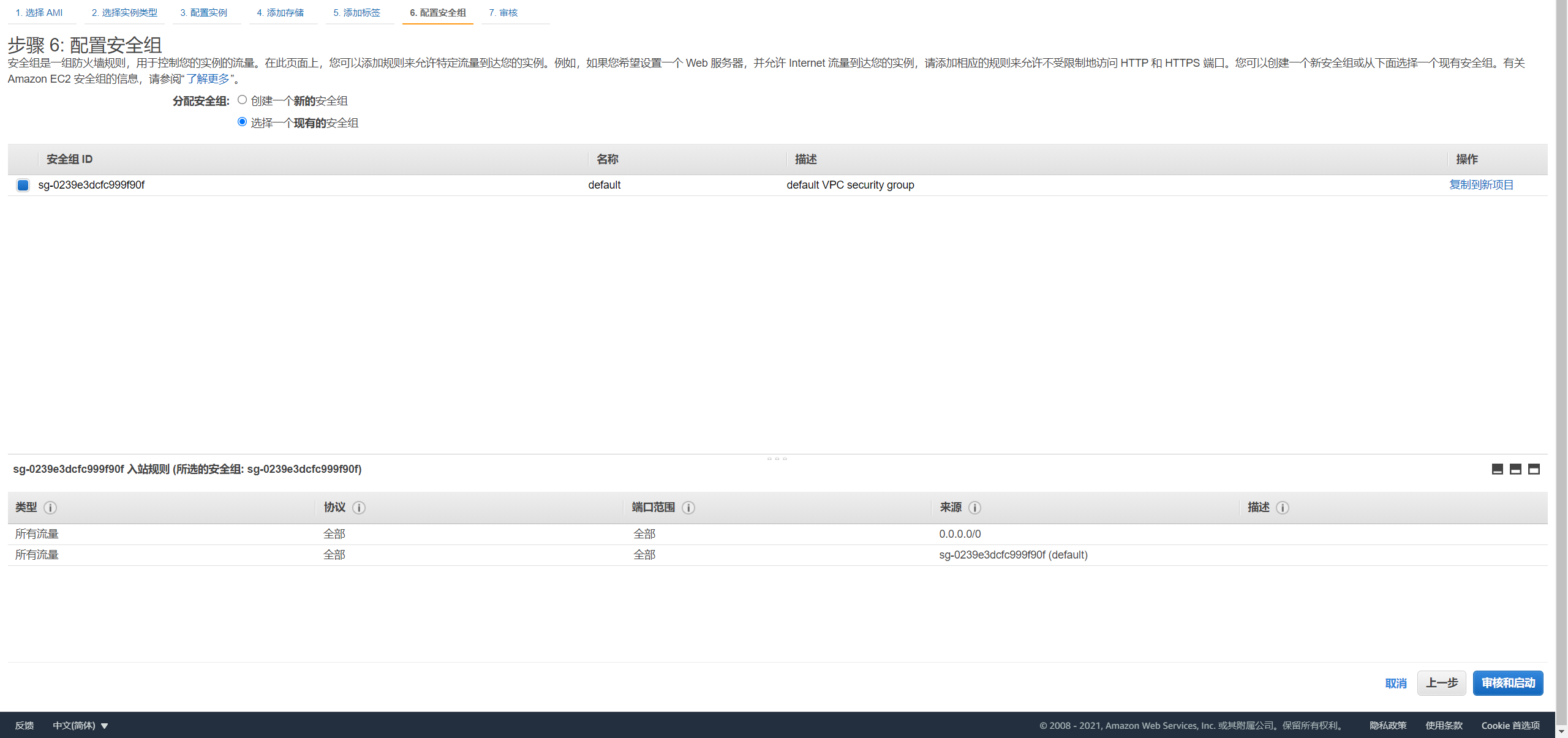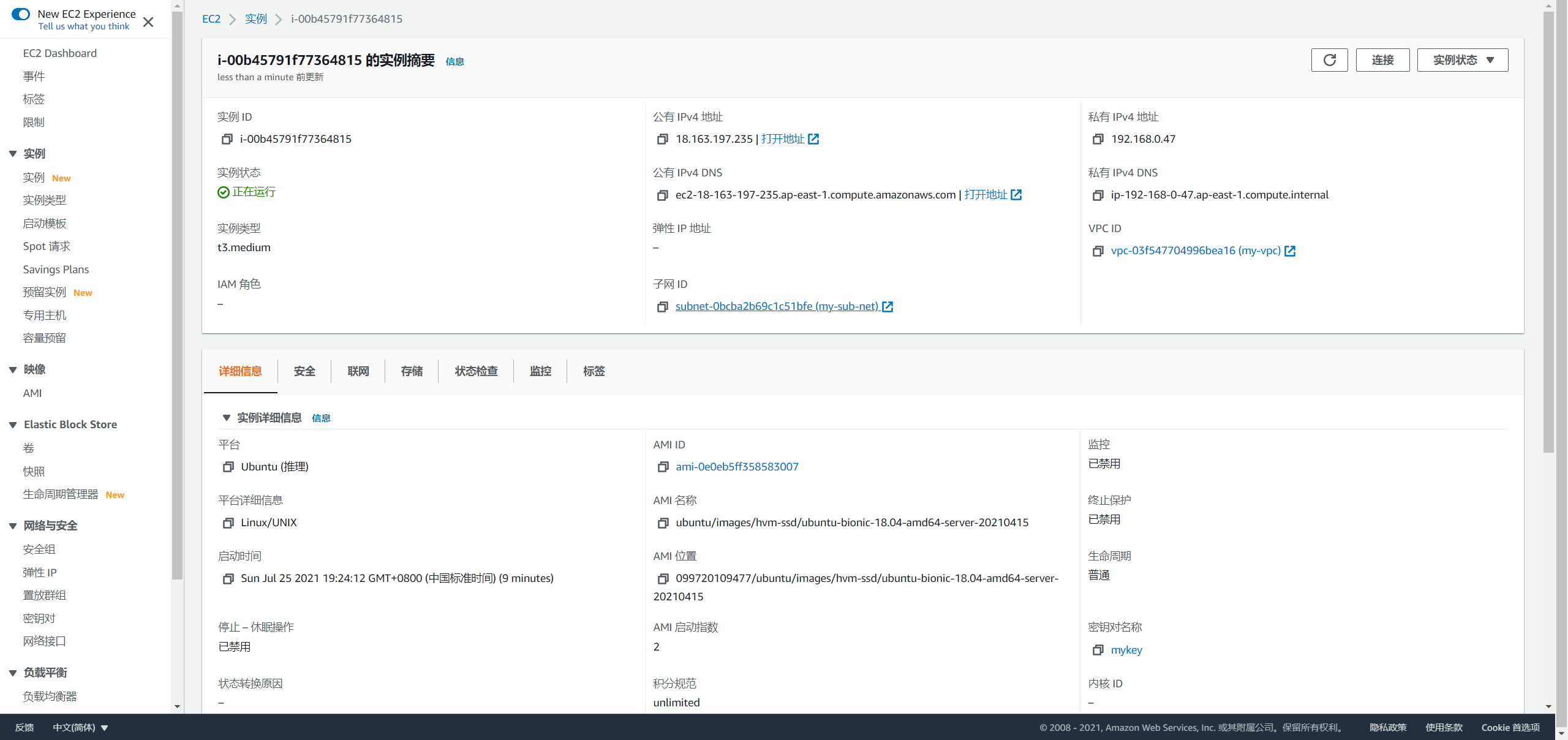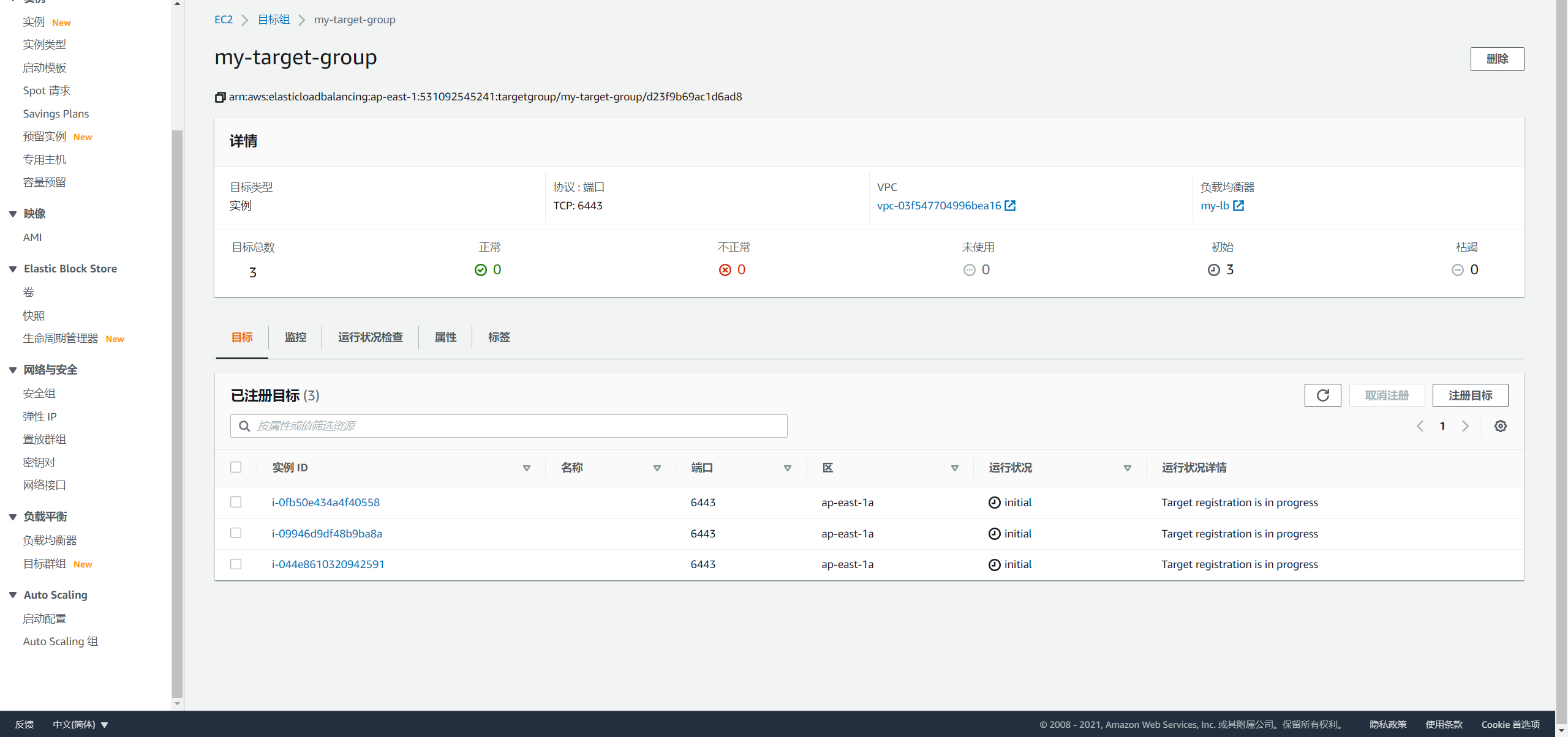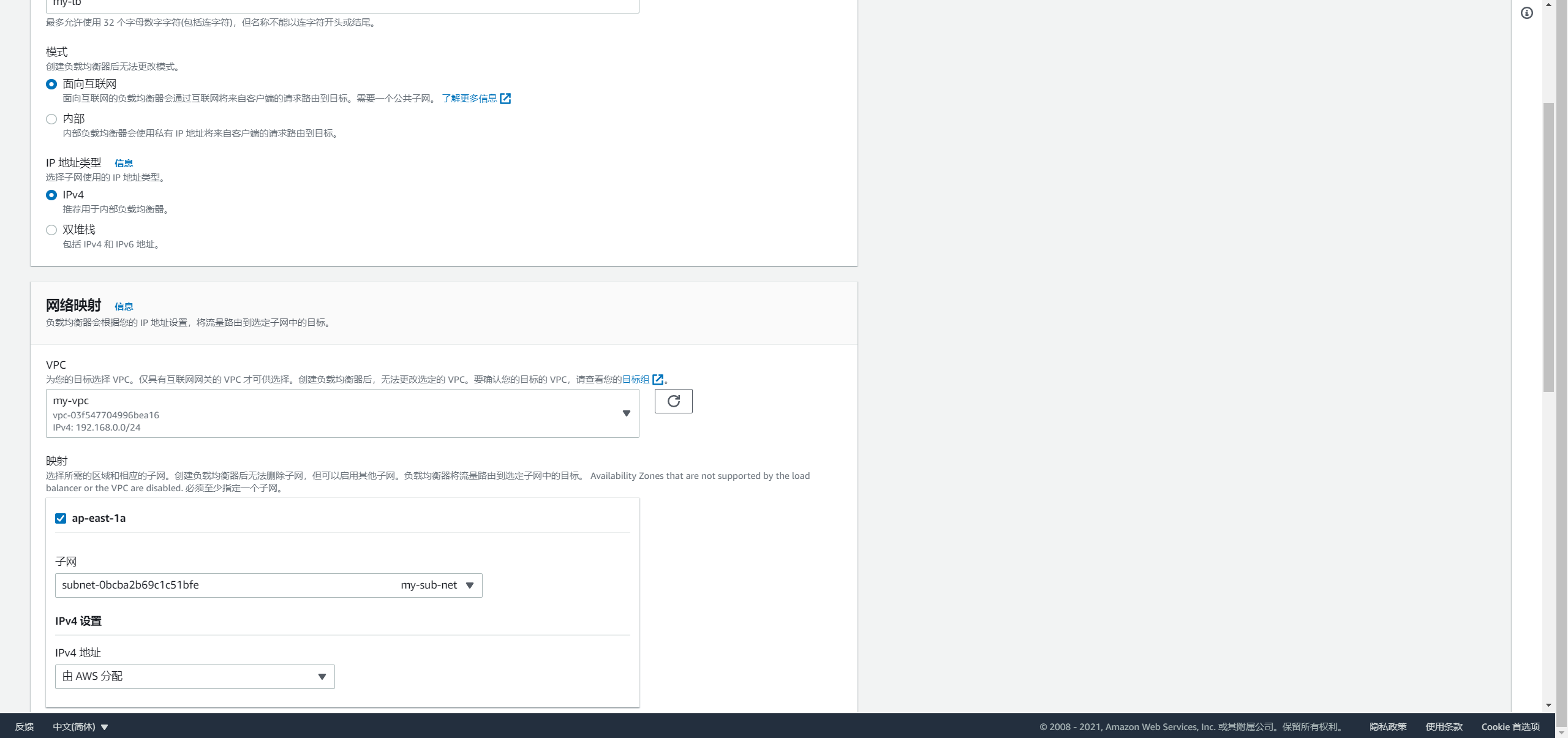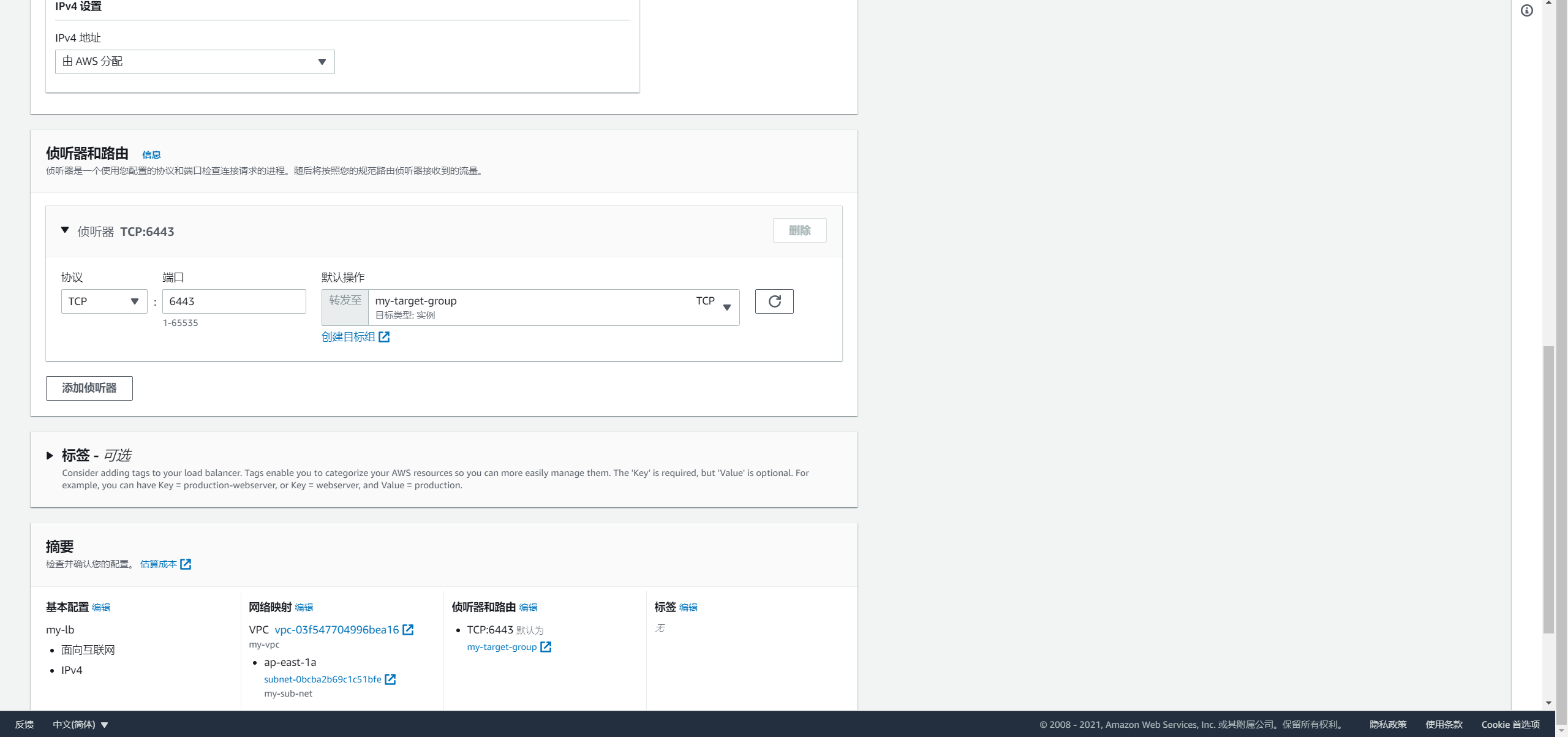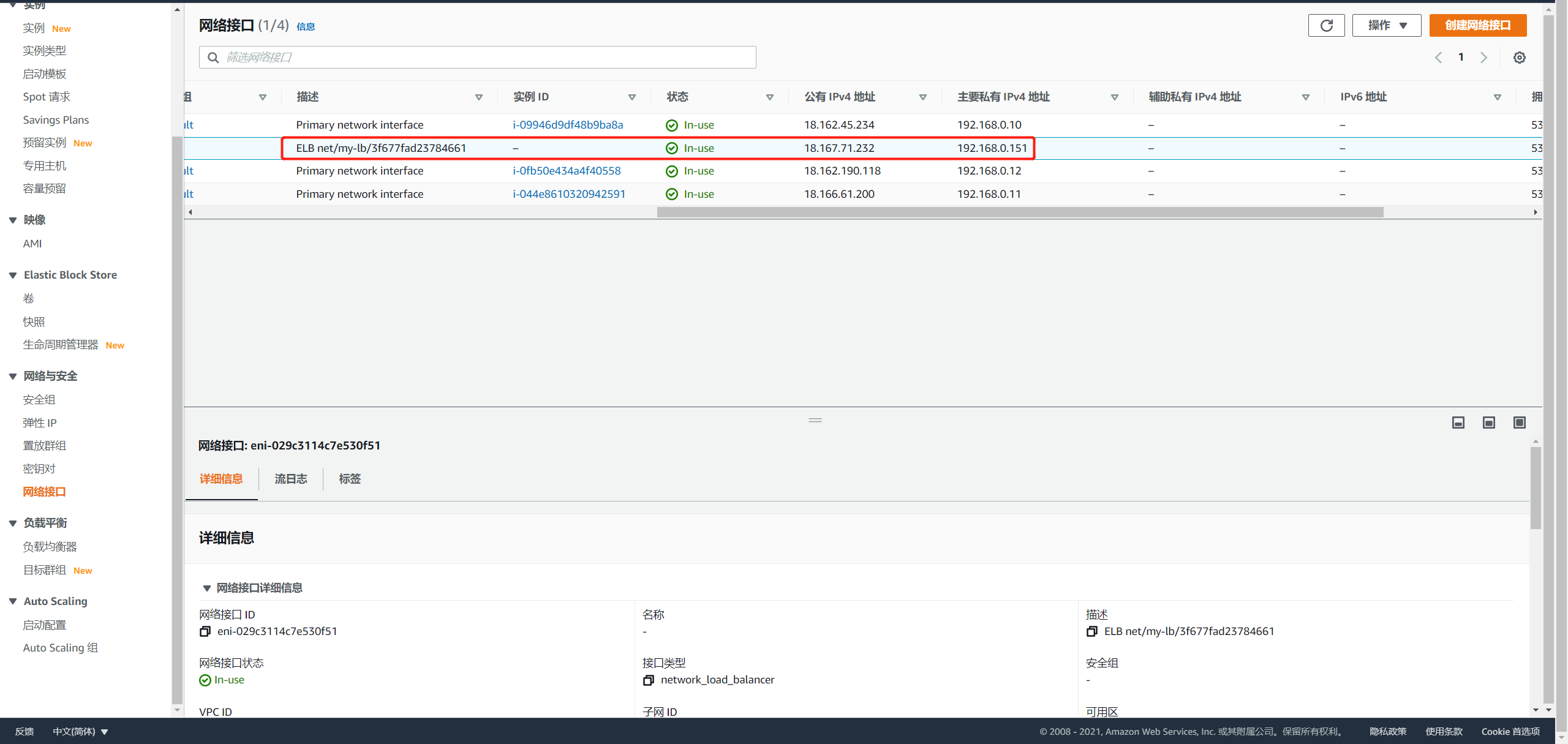Kubernetes
使用 KubeKey 在 AWS 高可用部署 Kubernetes
作者:李耀宗
介绍
对于生产环境,我们需要考虑 Kubernetes 集群的高可用性。本文教您部署如何在多台 AWS EC2 实例快速部署一套高可用的生产环境。要满足 Kubernetes 集群服务需要做到高可用,需要保证 kube-apiserver 的 HA ,可使用下列两种方式:
- AWS ELB(推荐)
- keepalived + haproxy 对 kube-apiserver 进行负载均衡,实现高可用 Kubernetes 集群。
本教程重点介绍配置 AWS ELB 服务高可用安装。
前提条件
- 考虑到数据的持久性,对于生产环境,我们不建议您使用存储 OpenEBS,建议 NFS、GlusterFS、Ceph 等存储(需要提前准备)。文章为了进行开发和测试,集成了 OpenEBS 将 LocalPV 设置为默认的存储服务;
- SSH 可以访问所有节点;
- 所有节点的时间同步;
- Red Hat 在其 Linux 发行版本中包括了 SELinux,建议关闭 SELinux 或者将 SELinux 的模式切换为 Permissive [宽容]工作模式。
准备主机
本示例创建 3 台 Ubuntu 18.04 server 64bit 的 EC2 云服务器,每台配置为 2 核 4 GB。
| 主机 IP | 主机名称 | 角色 |
|---|---|---|
| 192.168.1.10 | master1 | master, node, etcd |
| 192.168.1.11 | master2 | master, node, etcd |
| 192.168.1.12 | master3 | master, node, etcd |
注意:本教程仅作部署演示,在生产环境建议角色分离,单独部署 etcd 和 node 节点,提高稳定性。
创建 VPC
进入 AWS 控制台,在全部服务中选择 VPC,创建一个 VPC,配置如下图所示:
创建子网
为该 VPC 创建子网,配置如下图所示:
创建互联网网关
选择互联网网关,创建网关并绑定对应的 VPC:
配置路由表
配置 VPC 自动创建的路由表,增加一条 0.0.0.0/0 的路由:
创建安全组
配置 VPC 自动创建的默认安全组,设置如下入方向规则:
创建主机
在计算中选择 EC2,按如下配置创建三台 EC2 主机:
- 选择镜像
- 选择规格
- 配置对应的 VPC 和子网
- 配置对应安全组
- EC2 主机创建成功后,将一台主机绑定一个弹性 IP 地址,用于远程终端连接:
创建负载均衡器
选择负载均衡-目标群组,创建负载均衡目标群组,并注册 EC2 主机的 6443 端口:
- 创建
Network Load Balancer类型的负载均衡器,并配置对应的 VPC 和子网:
- 配置监听器监听
6443端口并连接对应的目标群组:
查询负载均衡器的 IP 地址
选择网络接口,可以看到自动生成的 ELB 网络接口的公有 IP 地址和私有 IP 地址:
配置 AWS 服务器 SSH 密码登录
依次登录到每台服务器,重置 ubuntu 用户的密码:
sudo passwd ubuntu
修改 SSH 配置:
# 查找 PasswordAuthentication,将 PasswordAuthentication no 修改为: PasswordAuthentication yes sudo vi /etc/ssh/sshd_config
重启 SSH 服务:
sudo systemctl restart sshd
获取 KubeKey 部署程序
从 Github Realese Page 下载 KubeKey 或直接使用以下命令:
curl -sfL https://get-kk.kubesphere.io | VERSION=v1.2.0 sh -
使用 KubeyKey 部署
在当前位置创建部署配置文件 config-HA.yaml:
./kk create config -f config-HA.yaml
集群配置调整
根据当前集群信息修改配置文件内容,有关更多信息,请参见多节点安装和 Kubernetes 集群配置:
apiVersion: kubekey.kubesphere.io/v1alpha1
kind: Cluster
metadata:
name: sample
spec:
hosts:
- {name: master1, address: 192.168.0.10, internalAddress: 192.168.0.10, user: ubuntu, password: password}
- {name: master2, address: 192.168.0.11, internalAddress: 192.168.0.11, user: ubuntu, password: password}
- {name: master3, address: 192.168.0.12, internalAddress: 192.168.0.12, user: ubuntu, password: password}
roleGroups:
etcd:
- master1
- master2
- master3
master:
- master1
- master2
- master3
worker:
- master1
- master2
- master3
controlPlaneEndpoint:
domain: lb.kubesphere.local
address: "192.168.0.151"
port: 6443
kubernetes:
version: v1.19.8
imageRepo: kubesphere
clusterName: cluster.local
network:
plugin: calico
kubePodsCIDR: 10.233.64.0/18
kubeServiceCIDR: 10.233.0.0/18
registry:
registryMirrors: []
insecureRegistries: []
addons: []
执行命令创建集群
./kk create cluster -f config-HA.yaml
KubeKey 可能会提示缺少 conntrack,可执行命令安装:
sudo apt-get install conntrack。
检查结果
可执行命令检查部署结果,主要可通过以下命令进行检查:
kubectl get node和kubectl get po两个命令返回的结果中STATUS的值为Ready则表示集群部署成功且组件运行正常。kubectl get ep命令返回的结果中ENDPOINTS包含所有控制平面即master节点的 IP 地址。
ubuntu@master1:~$ kubectl get node -owide NAME STATUS ROLES AGE VERSION INTERNAL-IP EXTERNAL-IP OS-IMAGE KERNEL-VERSION CONTAINER-RUNTIME master1 Ready master,worker 3m45s v1.19.8 192.168.0.10 <none> Ubuntu 18.04.5 LTS 5.4.0-1045-aws docker://20.10.7 master2 Ready master,worker 95s v1.19.8 192.168.0.11 <none> Ubuntu 18.04.5 LTS 5.4.0-1045-aws docker://20.10.7 master3 Ready master,worker 2m v1.19.8 192.168.0.12 <none> Ubuntu 18.04.5 LTS 5.4.0-1045-aws docker://20.10.7 ubuntu@master1:~$ kubectl get po -A NAMESPACE NAME READY STATUS RESTARTS AGE kube-system calico-kube-controllers-8f59968d4-gchrc 1/1 Running 0 104s kube-system calico-node-c65wl 1/1 Running 0 105s kube-system calico-node-kt4qd 1/1 Running 0 105s kube-system calico-node-njxsh 1/1 Running 0 105s kube-system coredns-86cfc99d74-ldx9b 1/1 Running 0 3m59s kube-system coredns-86cfc99d74-pg5lj 1/1 Running 0 3m59s kube-system kube-apiserver-master1 1/1 Running 0 4m19s kube-system kube-apiserver-master2 1/1 Running 0 115s kube-system kube-apiserver-master3 1/1 Running 0 2m33s kube-system kube-controller-manager-master1 1/1 Running 0 4m19s kube-system kube-controller-manager-master2 1/1 Running 0 115s kube-system kube-controller-manager-master3 1/1 Running 0 2m34s kube-system kube-proxy-klths 1/1 Running 0 2m12s kube-system kube-proxy-nm79t 1/1 Running 0 3m59s kube-system kube-proxy-nsvmh 1/1 Running 0 2m37s kube-system kube-scheduler-master1 1/1 Running 0 4m19s kube-system kube-scheduler-master2 1/1 Running 0 115s kube-system kube-scheduler-master3 1/1 Running 0 2m34s kube-system nodelocaldns-nblsl 1/1 Running 0 2m12s kube-system nodelocaldns-q78k4 1/1 Running 0 3m54s kube-system nodelocaldns-q9244 1/1 Running 0 2m37s ubuntu@master1:~$ kubectl get ep NAME ENDPOINTS AGE kubernetes 192.168.0.10:6443,192.168.0.11:6443,192.168.0.12:6443 5m10s
-
云原生周刊:利用 eBPF 增强 K8s12-23
-
/kubernetes 1.32版本更新解读:新特性和变化一目了然12-20
-
拒绝 Helm? 如何在 K8s 上部署 KRaft 模式 Kafka 集群?12-19
-
云原生周刊:Kubernetes v1.32 正式发布12-16
-
Kubernetes上运行Minecraft:打造开发者平台的例子12-13
-
深入 Kubernetes 的健康奥秘:探针(Probe)究竟有多强?12-12
-
运维实战:K8s 上的 Doris 高可用集群最佳实践12-10
-
2024年最好用的十大Kubernetes工具12-02
-
OPA守门人:Kubernetes集群策略编写指南12-02
-
云原生周刊:K8s 严重漏洞11-26
-
在Kubernetes (k8s) 中搭建三台 Nginx 服务器怎么实现?-icode9专业技术文章分享11-15
-
基于Kubernetes的自定义AWS云平台搭建指南11-05
-
基于Kubernetes Gateway API的现代流量管理方案11-05
-
在Kubernetes上部署你的第一个应用:Nginx服务器11-05
-
利用拓扑感知路由控制Kubernetes中的流量11-05